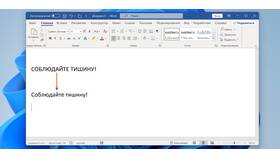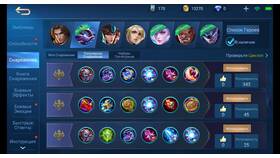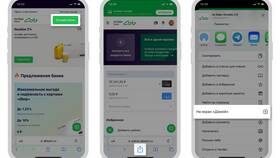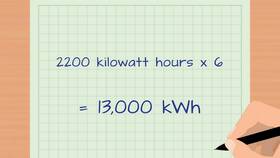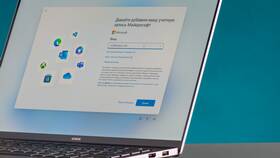Microsoft Word предоставляет несколько способов для подсчета суммы чисел в таблицах и списках. Рассмотрим основные методы выполнения расчетов непосредственно в документе Word.
Содержание
Подсчет суммы в таблице
Использование формулы
- Поставьте курсор в ячейку, где должен отображаться результат
- Перейдите на вкладку "Макет" в разделе "Работа с таблицами"
- Нажмите кнопку "Формула" в группе "Данные"
- В появившемся окне введите формулу =SUM(ABOVE) для суммирования чисел выше или =SUM(LEFT) для чисел слева
- Нажмите "ОК" для вставки результата
Обновление результатов
- При изменении чисел в таблице щелкните правой кнопкой по результату
- Выберите "Обновить поле" из контекстного меню
- Для автоматического обновления нажмите F9
Суммирование списка чисел
| Метод | Инструкция |
| Через формулу | Вставьте формулу =SUM() с указанием диапазона ячеек |
| С помощью Excel | Вставьте таблицу Excel в документ Word для сложных расчетов |
Форматирование денежных сумм
- Выделите число или результат расчета
- На вкладке "Главная" в группе "Число" выберите формат "Денежный"
- Укажите нужный символ валюты и количество десятичных знаков
Ограничения вычислений в Word
| Ограничение | Решение |
| Нет автоматического пересчета | Использовать F9 для обновления |
| Ограниченный набор функций | Вставка таблицы Excel для сложных формул |
| Проблемы с форматами чисел | Проверка разделителей десятичных знаков |
Альтернативные методы
- Копирование данных в Excel для расчетов
- Использование надстроек для Word с расширенными функциями
- Ручной подсчет с помощью калькулятора